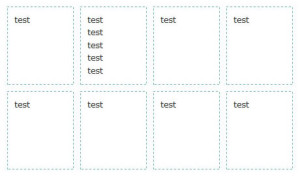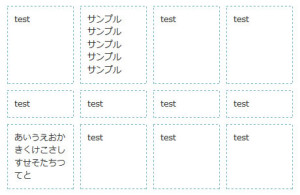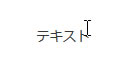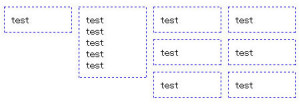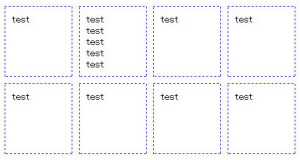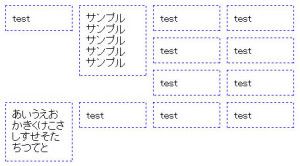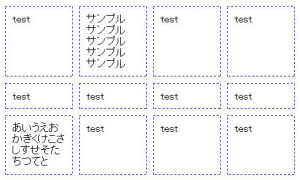私の周りでは友達と連絡をとる時にLINEを使用することが多くなっています。
また、LINEでURLを送信したりなど情報共有することがよくあります。
WEBページに「LINEで送る」ボタンがあれば、簡単に周りと情報共有することができるので、スマホのページに「LINEで送る」を設置しました。
「LINEで送る」ボタンを設置した時の方法をメモします。
今はスマホを持っている人が多いので、ブログやホームページ等に設置するとユーザにとって情報共有しやすいし、サイトへの集客にもなるのでいいと思います。
■ 「LINEで送る」ボタンの設置方法
下記のURLにアクセスします。
http://media.line.naver.jp/howto/ja/
ボタンのタイプを選択、送るテキストを選択するとHTMLのソースに貼り付けるコードが表示されます。
<span>
<script type="text/javascript" src="//media.line.naver.jp/js/line-button.js?v=20131101" ></script>
<script type="text/javascript">
new jp.naver.line.media.LineButton({"pc":false,"lang":"ja","type":"a"});
</script>
</span>
表示されたコードをコピーして、設置したい場所に貼り付けるだけで、設定することができます。
また、最初の設定ではPCでは表示しない設定になっています。
PCで「LINEで送る」ボタンを表示させたい場合は、「”pc”:false」の箇所を「”pc”:true」にします。
new jp.naver.line.media.LineButton({"pc":false,"lang":"ja","type":"a"});
↓
new jp.naver.line.media.LineButton({"pc":true,"lang":"ja","type":"a"});
ただ、PCで「LINEで送る」ボタンをクリックすると公式サイトに遷移してしまうので、PCでは非表示でもいいのかなって思っています。
とても簡単に設置することができるのでブログなどをしている方におすすめです。